win11系统内存压缩关闭步骤详解
2023-01-06 17:04:17来源:网友整理人气:
win11系统如何关闭内存压缩?对于许多的小伙伴来说,内存压缩是一个非常陌生的词,但内存压缩顾名思义,可以压缩内存中的数据,让内存占用更少,同时减少Swap频次,带来更高的效率。但与此同时,压缩数据需要耗费CPU资源,很多小伙伴都希望关闭这项功能,下面小编整理了一份windows11关闭内存压缩教程,希望能够帮助到有需要的小伙伴们,话不多说,快一起来看看吧。

win11系统内存压缩关闭步骤详解
1、首先右键底部开始菜单。
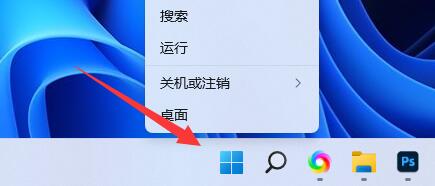
2、接着打开弹出菜单的“Windows终端(管理员)”
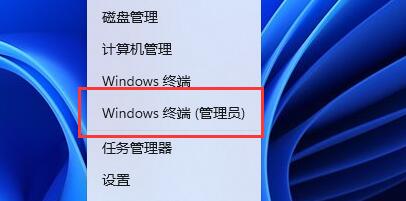
3、然后输入“Get-MMAgent”回车,会弹出下面这个菜单,
如果图示的“MemoryCompression”显示的是“true”说明开启了内存压缩。
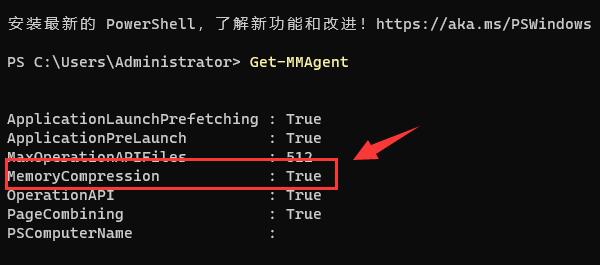
5、这时候我们在下面输入“Disable-MMAgent -mc”并回车运行。
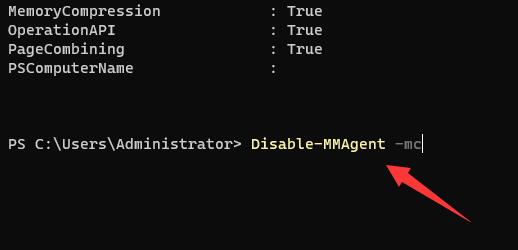
6、最后等待运行完成后,重启电脑就能关闭内存压缩了。
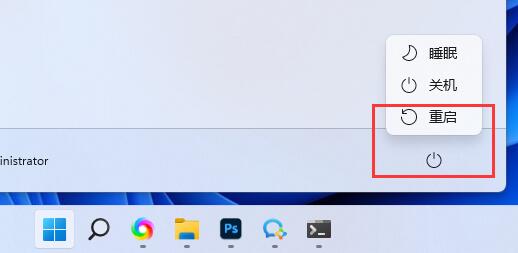
以上就是小编为大家带来的有关于win11系统内存压缩关闭步骤详解的全部内容。各位小伙伴如果想要了解更多,欢迎继续关注91开心网!





























